Twitch nos permite crear y personalizar paneles de manera demasiado sencilla. Y eso es justamente lo que vamos a ver en este artículo. Porque a la hora de stremear, no únicamente debemos añadir contenido de calidad, sino que también nuestro perfil tiene que estar configurado como un verdadero profesional.
Algo muy positivo que tiene Twitch ahora mismo, es que nos permite hacer directos en todos los servicios que deseemos. Así que se convierte en una excelente alternativa para tener más usuarios online y de esta manera, proporcionar un directo más entretenido. Pero si no tenemos los paneles configurados correctamente, entonces no podremos brindarles información a nuestros seguidores. Como, por ejemplo: qué otras plataformas usamos, donaciones, horarios, juegos que disfrutamos, etc.
Cómo crear y personalizar paneles en Twitch
Evidentemente, comenzamos iniciando sesión en Twitch con nuestra cuenta.
Vamos a nuestro perfil y nos desplazamos hasta la parte inferior y vamos a activar Editar paneles.
Luego tendremos que dar clic en el cuadro con un signo “+” en el medio.
Después de crear un panel, podemos crear los paneles de Twitch. Es posible configurar dos clases de paneles: un panel de imagen común y corriente que tenga texto y otro panel que viene de una extensión.
Los más comunes son los paneles de imagen y texto (también podemos poner enlaces). Así que seleccionamos Canal en el menú desplegable que aparece cuando damos clic en el icono de perfil y elegimos la opción Acerca de en la página Canales.
Activamos la opción Editar paneles en la parte inferior.
Damos clic en Agregar imagen.
Aquí vamos a subir una imagen, en la parte de descripción, podemos añadir lo que deseamos, podemos también agregar enlaces. Y una vez que terminamos, damos clic en Enviar.
Agregar paneles de extensión
Para esto abrimos nuestro panel de creador.
Luego tendremos que dar clic en el ícono de navegación que se encuentra en la esquina superior izquierda para poder expandir el menú de opciones.
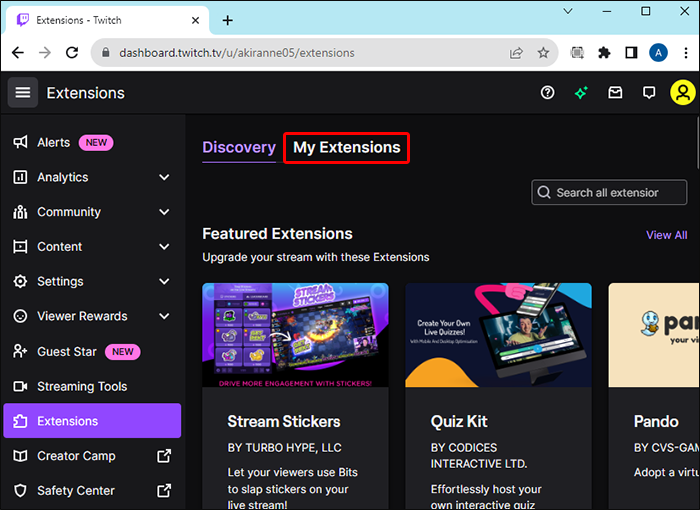
En el menú de Extensiones, veremos varias extensiones disponibles y también tendremos una pestaña que dice Mis extensiones en donde veremos las que tenemos activadas.
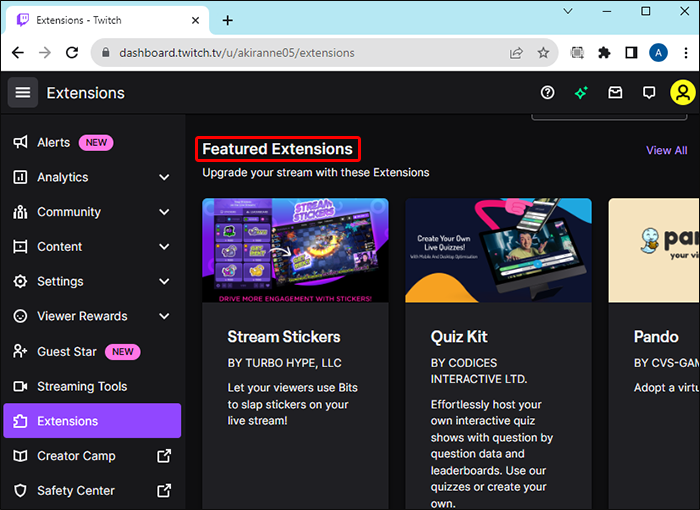
Si nos desplazamos hacia abajo, vamos a encontrar Descubrir extensiones, justo debajo de Extensiones destacadas.
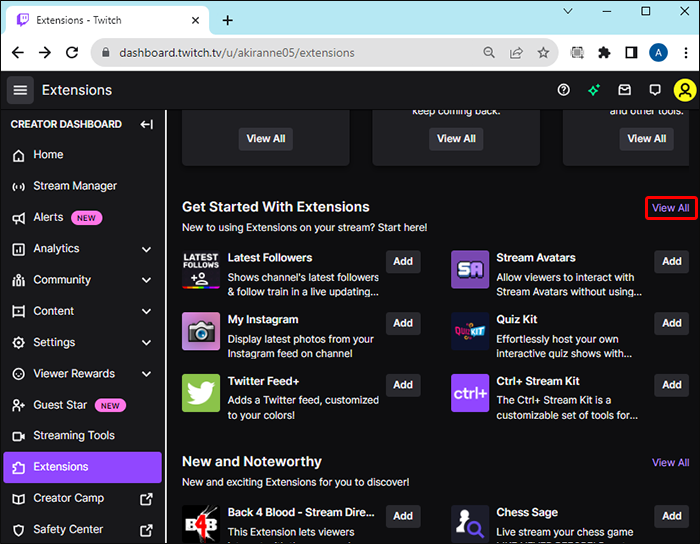
Si elegimos Ver todo, podremos ver todas las extensiones disponibles. Evidentemente, tendremos la opción de buscar por categoría o por palabras clave.
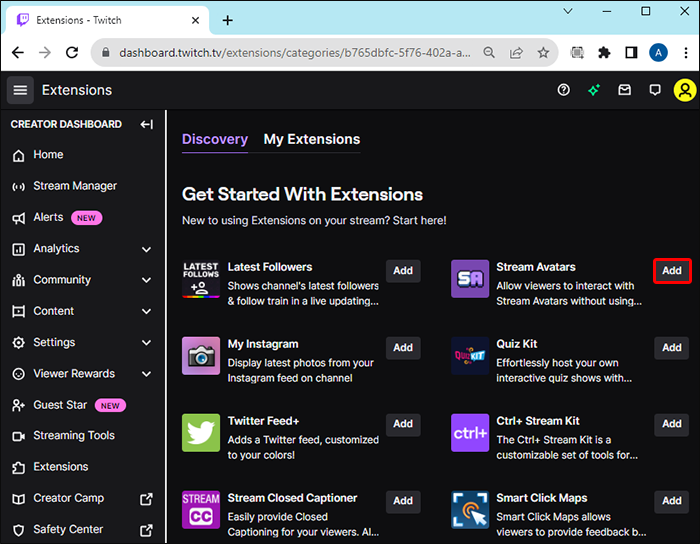
Cuando encontremos la que necesitamos, simplemente le damos clic en Agregar.
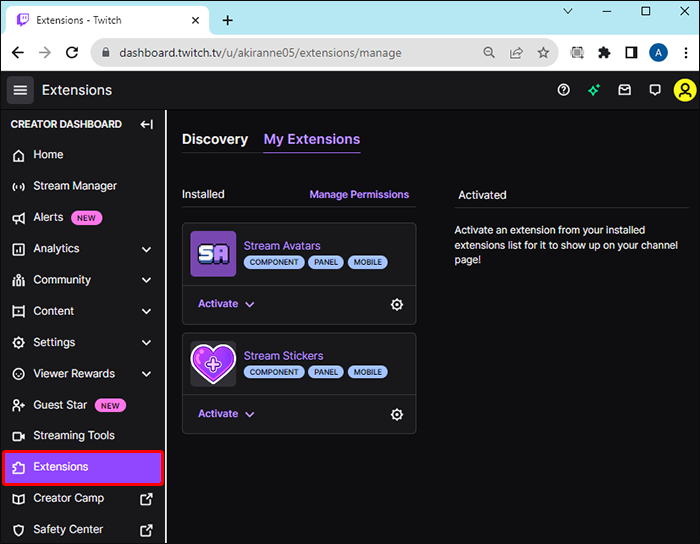
Una vez que tengamos la extensión añadida. Vamos a iniciar el Administrador de extensiones.
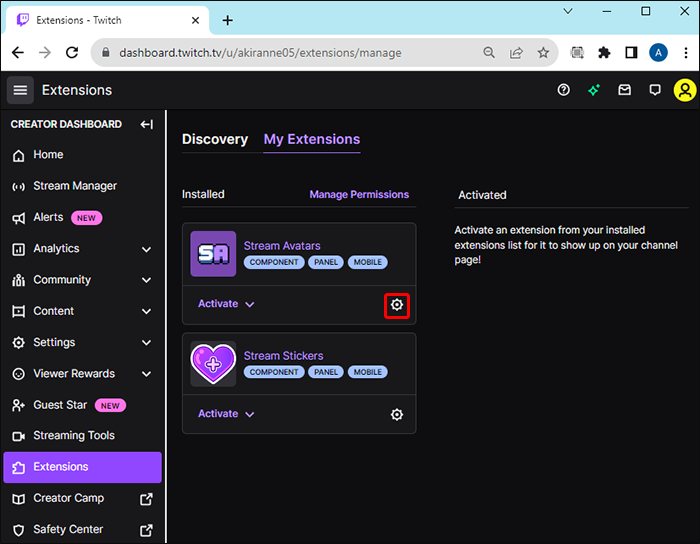
Damos clic en el ícono de engranaje justo debajo de la extensión.
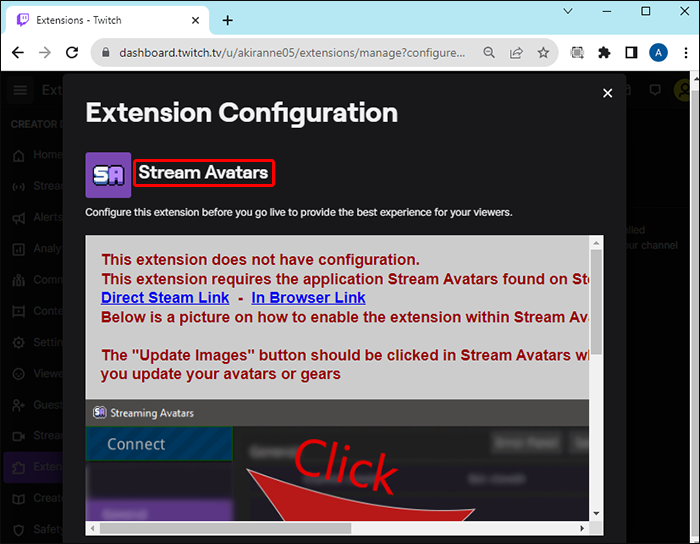
Elegiremos el título de la extensión que se va a mostrar.
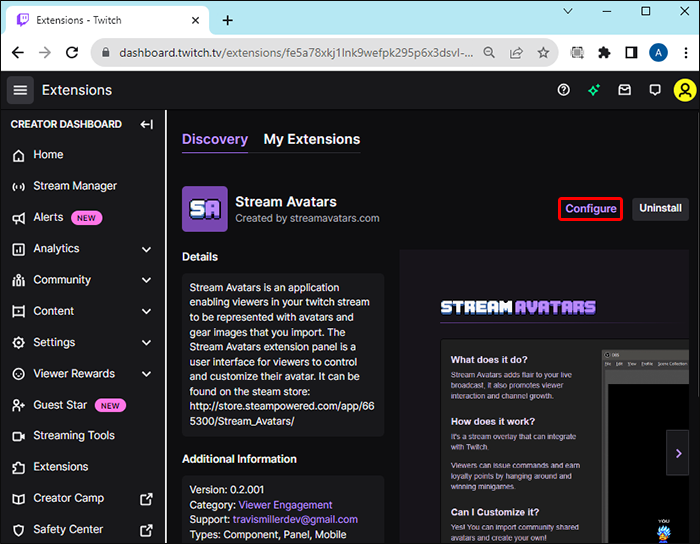
Seleccionamos Configurar para ir completando todos los pasos y eso sería todo.

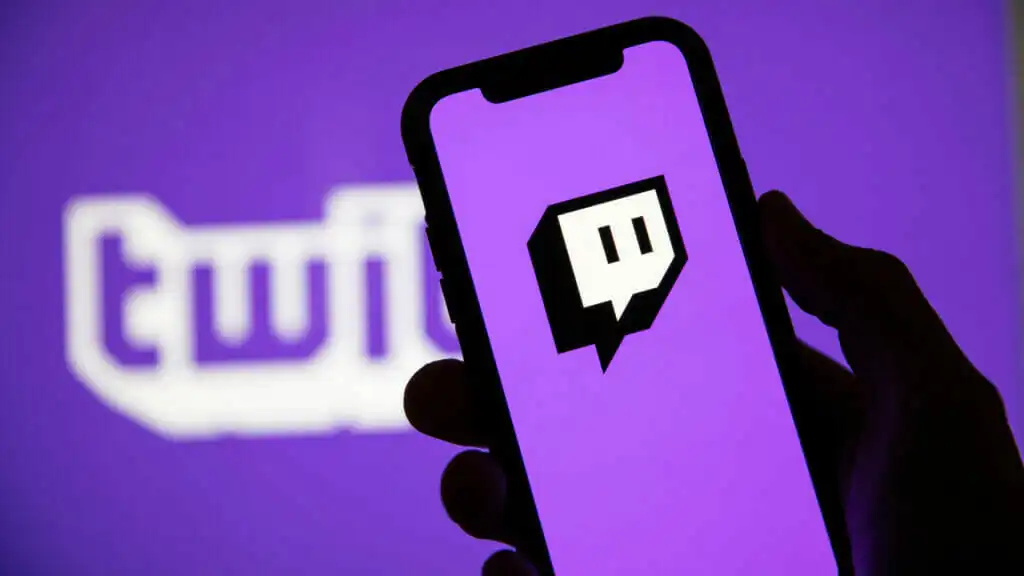
¿Tienes alguna pregunta o problema relacionado con el tema del artículo? Queremos ayudarte.
Deja un comentario con tu problema o pregunta. Leemos y respondemos todos los comentarios, aunque a veces podamos tardar un poco debido al volumen que recibimos. Además, si tu consulta inspira la escritura de un artículo, te notificaremos por email cuando lo publiquemos.
*Moderamos los comentarios para evitar spam.
¡Gracias por enriquecer nuestra comunidad con tu participación!